Google dokumentos radās kļūda
Problēmu Novēršanas Ceļvedis / / August 04, 2021
Sludinājumi
Šajā ceļvedī mēs parādīsim, kā novērst Google dokumentu radās kļūda. Šī tiešsaistes vārdu procesora lietojumprogramma ir pilnveidojusi darbplūsmu. Šīs lietotnes lielākais ieguvums ir tas, ka datorā nav jāinstalē neviena atsevišķa lietojumprogramma. Vienkārši palaidiet jebkuru izvēlēto pārlūku, dodieties uz tā oficiālo vietni un sāciet ar savu darbu. Tad tā sadarbības funkcija, kas ļauj citiem dalībniekiem veikt izmaiņas dokumentā, atrodoties ceļā, arī ir pelnījusi dažas uzslavas.
Tomēr, šķiet, ka ir daudz problēmu, kas novēro šo pakalpojumu. Starp tiem, šķiet, ka Google dokumentos radās kļūda. Daudzi lietotāji jau ir pauduši bažas par to pašu vietnē Google atbalsta forums. Tātad, ja jūs esat arī vienā lapā ar šiem lietotājiem, šī rokasgrāmata jums palīdzēs. Šajā ceļvedī mēs uzskaitīsim visus ticamos šī jautājuma iemeslus un, vēl svarīgāk, soļus tā novēršanai.
Satura rādītājs
-
1 Google dokumentos radās kļūda | Kā salabot?
- 1.1 1. labojums: notīriet kešatmiņu un sīkfailus
- 1.2 2. labojums: atspējojiet paplašinājumus
- 1.3 3. labojums: pārslēdzieties uz citu pārlūkprogrammu
- 1.4 4. labojums: atspējojiet Windows ugunsmūri
Google dokumentos radās kļūda | Kā salabot?
Iepriekšminētajam jautājumam varētu būt diezgan daudz iemeslu. Vispirms, ja ir uzkrāts daudz sīkfailu un kešatmiņas, tas var būt pretrunā ar pareizu dokumentu darbību. Līdzīgi trešās puses paplašinājums var izraisīt arī vienu vai divas problēmas.
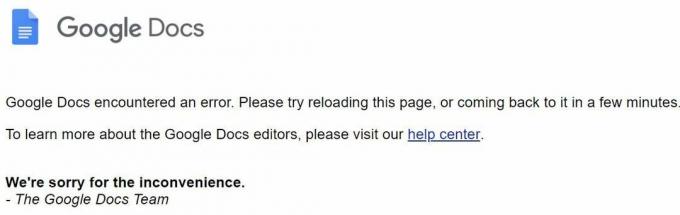
Sludinājumi
Tāpat arī Windows ugunsmūris varētu bloķēt dokumentu funkcionalitāti. Dažos gadījumos problēma var būt saistīta ar pašu pārlūkprogrammu. Tātad, sakot, šeit ir dažādas metodes, kā novērst šos jautājumus, kas savukārt novērsīs Google dokumentu, kas radās ar kļūdu. Izpildiet detalizētas instrukcijas.
1. labojums: notīriet kešatmiņu un sīkfailus
Šie faili glabā dažus datus, kas varētu paātrināt jūsu lietotāja pieredzi, taču šo failu pārsniegšana var radīt vairāk ļauna nekā laba. Tātad, ja noteiktā laikā ir uzkrāti daudz pagaidu datu, iespējams, ir īstais laiks tos izdzēst. Tālāk ir norādītas darbības, kā to izdarīt pārlūkā Chrome, iespējams, tas ir līdzīgs arī citām pārlūka Chromium ierīcēm.
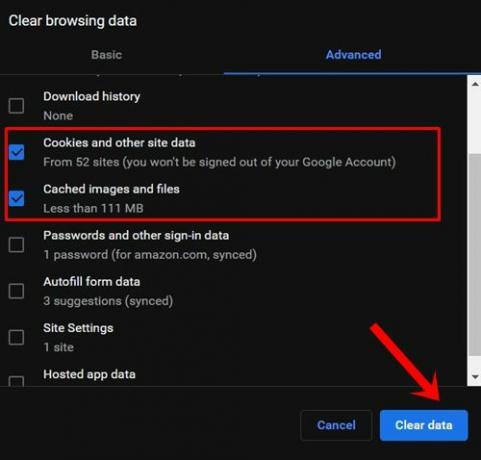
- Palaidiet pārlūku Chrome savā datorā un noklikšķiniet uz pārpildes ikonas, kas atrodas augšējā labajā stūrī.
- Pēc tam atlasiet Vairāk rīku, pēc tam opciju Notīrīt pārlūkošanas datus.
- Tagad jums vajadzētu nokļūt cilnē Papildu. Atlasiet Sīkfaili un citi vietnes dati un Kešatmiņā saglabātie attēli un faili.
- Visbeidzot, nospiediet pogu Notīrīt datus un gaidiet, kamēr process tiks pabeigts.
Kad tas ir izdarīts, restartējiet pārlūkprogrammu. Tagad apmeklējiet Docs vietni un pārbaudiet, vai Google dokumentos radās kļūda.
2. labojums: atspējojiet paplašinājumus
Dažos gadījumos trešās puses paplašinājums var būt pretrunā arī ar dažām vietnēm vai pat ar pārlūku kopumā. Vislabākais solījums šajā gadījumā ir atspējot visus paplašinājumus un pēc tam tos atkārtoti iespējot pa vienam, lai atjaunotu šo problēmu. Tas palīdzēs jums identificēt vainīgo, kuru pēc tam varētu atspējot vai atinstalēt pārlūkprogrammā. Šeit ir instrukcijas, kā to izdarīt pārlūkā Chrome.
Sludinājumi
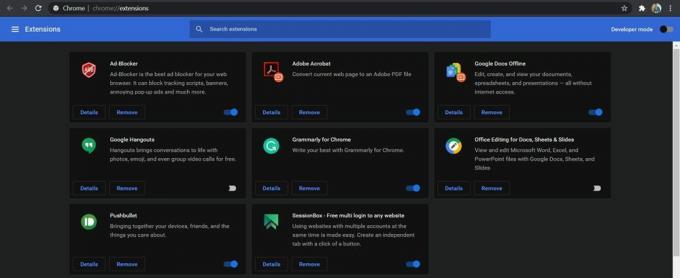
- Atveriet pārlūku Chrome un noklikšķiniet uz pārpildes ikonas, kas atrodas augšējā labajā stūrī.
- Atlasiet Vēl> Paplašinājumi. Tam vajadzētu nokļūt visu instalēto paplašinājumu sarakstā.
- Atspējojiet visu paplašinājumu un pēc tam restartējiet pārlūku.
Ja tas novērsīs Google dokumentu, radās kļūda, pēc tam jūs varētu identificēt problēmu, kas izraisa paplašinājumu, kā minēts iepriekš. Turiet šo paplašinājumu atspējotu, kamēr jūs varētu iespējot pārējo. Tomēr, ja paplašinājumi nebija iemesls, šeit ir daži citi risinājumi, kas varētu būt noderīgi.
3. labojums: pārslēdzieties uz citu pārlūkprogrammu
Ja kešatmiņas un datu notīrīšana vai pārlūkprogrammas paplašinājumu atspējošana nedeva neko labu, iespējams, jums būs jāmeklē alternatīvas. Iespējams, ka problēma ir saistīta ar jūsu pārlūkprogrammu, tāpēc jums vajadzētu apsvērt iespēju pāriet uz citu. Piemēram, ja pārlūka Chrome problēma joprojām pastāv, varat izmēģināt Firefox, Edge, Brave, Opera un citas pārlūkprogrammas. Izmēģiniet alternatīvas un pārbaudiet, vai Google dokumentos radās kļūda vai tā ir novērsta.
4. labojums: atspējojiet Windows ugunsmūri
Ja esat sasniedzis šo posmu, problēma neaprobežojas tikai ar lietojumprogrammas pusi, iespējams, tā aptvēra daudz plašāku domēnu. Dažreiz Windows ugunsmūris var kļūt nedaudz aizsargājošs un galu galā izvirza nepatiesu pozitīvu rezultātu konkrētā vietnē.
Sludinājumi
Tāpēc šķiet, ka ugunsmūra lietotne ir atzinusi dokumentus par potenciāli kaitīgu programmu un tādējādi bloķējusi tā piekļuvi tīklam. Bet, tā kā mēs zinām, ka Dokumenti ir droši apmeklējami, varat atspējot Windows ugunsmūri vai pievienot programmu (pārlūkprogrammu) baltajam sarakstam. Lūk, kā to varētu izdarīt:
- Izvēlnē Sākt meklējiet Windows Defender ugunsmūri.
- Pēc tam kreisajā izvēlnes joslā noklikšķiniet uz Ieslēgt vai izslēgt Windows Defender ugunsmūri.

- Gan publiskajā, gan privātajā tīklā atlasiet opciju Izslēgt Windows Defender ugunsmūri.

- Tomēr, ja vēlaties savu pārlūkprogrammu pievienot izslēgšanas sarakstam, noklikšķiniet uz Atļaut lietotni vai programmu, izmantojot Windows Defender ugunsmūri.

- Pēc tam nākamajā parādītajā dialoglodziņā noklikšķiniet uz Mainīt iestatījumus (tam nepieciešamas administratīvās privilēģijas).
- Sarakstā atlasiet lietotni un nospiediet Labi.
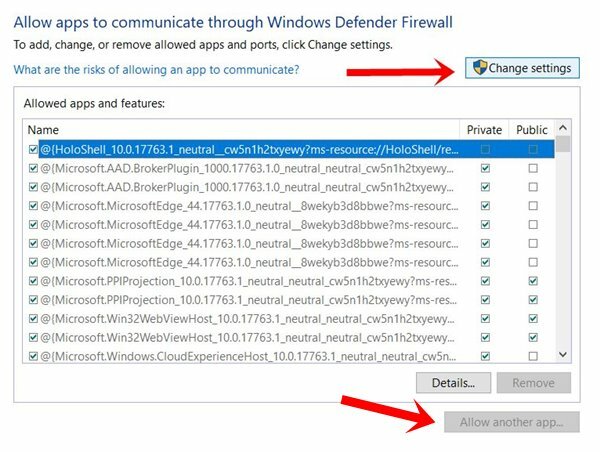
- Tomēr, ja tā nav, noklikšķiniet uz pogas Atļaut citu lietotni.
- Pēc tam dodieties uz lietotnes instalēšanas direktoriju un atlasiet šo lietotni.
- Kad tas ir izdarīts, Dokumentu kļūda bija jānovērš.
Tātad tas viss bija no šīs rokasgrāmatas par to, kā novērst Google dokumentus, radās kļūda. Mēs esam kopīgi izmantojuši četras dažādas metodes vienai un tai pašai, un jebkurai no tām vajadzētu darboties jūsu labā. Vai komentāros dariet mums zināmu, kurš no tiem spēja izskaidrot panākumus. Noslēdzot, šeit ir daži citi iPhone padomi un ieteikumi, Datori un triki, un Android padomi un triki ka jums vajadzētu arī pārbaudīt.



